デジタルサイネージ用動画編集ならEDIUS
街に広がる動的なポスター
繁華街の広告看板は、ポスターやネオンサインに加えて、大きなビジョンもありました。そして、近年デジタルサイネージが急速に広がり、街や駅中で見かけるようになりました。デジタルサイネージの最大の特徴は、動的なポスターであるという点です。
デジタルサイネージの特長
- ポスター広告同様、地域密着型であること。
- 動的であるため、ポスターよりも具体的な内容を訴求できること。
- CMのブランディング広告も街や駅中に打てること。
こうした特長を生かすためにも動的な作り込みが非常に重要になってきます。編集に多くの時間を裂けるのであれば、凝ったモーショングラフィックスを行うのもよいでしょうし、3DCGでキャラクターを走り回らせて…ということも、考えられるでしょう。 しかし、デジタルサイネージにとって重要なことは、旬の映像を「すぐに出す」ということです。デジタルサイネージは、データによる映像送出システムです。デジタルサイネージの特長を最大限に生かすためには、効果的な場所に対して、必要な時期に広告を打つことが最も重要となります。ときに、映像の品質を追うよりも必要最低限の情報でも掲載することで、効果を得られる可能性もあるということです。そのため、制作側には、多彩な表現をスピーディーに実現する環境が必要となります。
デジタルサイネージ用映像の制作環境に求められること
- プレビューと出力が容易であること。
- 多彩な映像表現をスピーディに実現できること。
- 既存映像を組み合わせてオリジナルコンテンツを作れること。
動的なポスター
デジタルサイネージのワークフローは、一般的な映像編集とはちょっと違っています。一般的な映像編集は、テレビジョン放送を中心としたワークフローに沿っています。これに対してデジタルサイネージ映像編集は、設置された映像出力機器(例えばプロジェクターやHDTV液晶ディスプレイなど)に応じて最適なものである必要があります。
例えば、縦方向に設置されているデジタルサイネージ用ディスプレイに、一般的な横方向の映像を映し出せば、首を横に曲げて見ないと意味がまったくわかりません。同じく青い色を強く強調したいのに、わざわざカラーレベルを放送基準に合わせるというのも、ナンセンスです。
また、サイネージが映し出されるディスプレイの比率も様々です。さらに、このようなディスプレイが、横にも縦にも設置される可能性がある…、それがデジタルサイネージの世界です。
| 16:9 | 一般的なHDTVディスプレイ、HDディスプレイ、WSXGA、UXGA+ディスプレイ |
|---|---|
| 16:10 | 1920×1200ドットUWXGAディスプレイ |
| 4:3 | 一般的なSDTVディスプレイ、VGA、SVGA、XGA、UXGAディスプレイ |
| 32:9 | デジタルサイネージ専用横長ディスプレイ、V-half HDTVディスプレイ |
| 16:12 | WXGA+ディスプレイ |
ワークフローを検討しましょう
デジタルサイネージ編集を行う際は、最初にターゲットとなるディスプレイ装置を確認することから始めます。ディスプレイ装置は前述のように様々な種類がありますが、心配は必要ありません。ディスプレイ装置の解像度(ドット数)が判れば、その数値をEDIUSのプリセット画面に入力します。
ディスプレイ装置の設置方法が縦になっているのか、横になっているのかも確認する必要がありますが、多くの場合は横長に設置した場合の解像度を入力します。
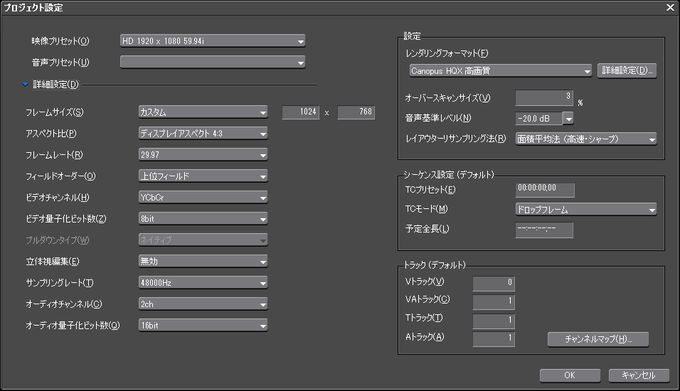
ここでは仮に、「縦長方向に設置したfull HD解像度を持つ液晶ディスプレイ」をターゲットとしておきましょう。図1に入力する数値は、横1920、縦1080です。または、データを軽くするために横1440、縦1080、もしくは横960、縦720でも結構です。
「ターゲットが縦長方向に設置されていると、編集が行いづらくなるのではないか?」という心配は、必要ありません。なぜなら、EDIUSにはプレビュー画面を90度回転させる機能が搭載されているからです。

[表示]-[プレビューの回転]を操作すれば、すぐに縦長編集モードへと移行します。
縦長画面の編集が行いやすいように画面レイアウトを変更しておきましょう。これで、プレビュー画面を縦長に変更したEDIUSの準備が整いました。あとは思う存分、サイネージさせる映像を編集してください。
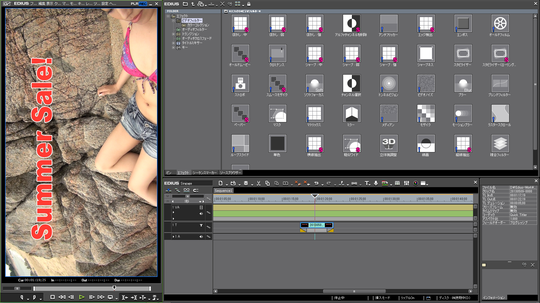
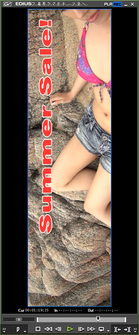
注意すべき点は、「プレビュー画面が90度回転している」事を忘れないようにすることです。見掛け上、横1080ドット×縦1920ドットの映像を編集しているように見えても、レンダリング後のデータは横1920ドット×縦1080ドットで出力されます。また、EDIUSに内蔵されているQuick Titlerの現バージョンは、文字を90度回転させることができません。そのため、テキストを打つ際はQuick Titlerを置いたタイムラインに[レイアウター]の機能を使って、90度回転させる必要があります。デジタルサイネージにおける注意点は、たったこれだけです。
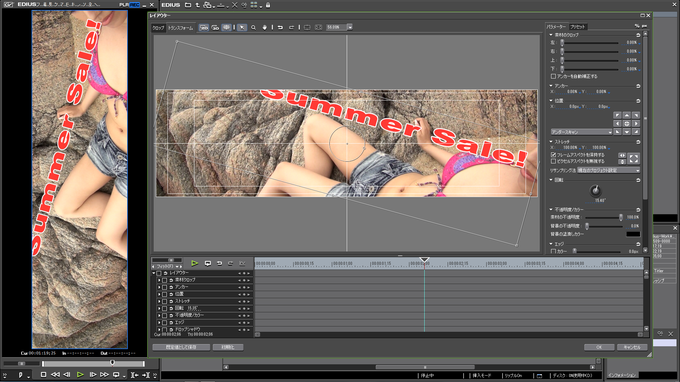
レイアウター
デジタルサイネージを公開する方法
ディスプレイ装置は次のようなものが街頭や店頭、又は店内に設置されているものとします。
(1)大型HDTV液晶ディスプレイ+DVD/BluRayプレイヤー
(2)ムービー再生対応小型フォトフレーム(ムービーフレーム)単体
(3)大型HDTV液晶ディスプレイ+安価なネットトップPC/ネットブックPC
(1)大型HDTV液晶ディスプレイ+DVD/BluRayプレイヤー
EDIUSには簡単なDVD/BluRayオーサリング機能が内蔵されていますので、編集中のパソコンに内蔵されたDVD/BluRay-Rドライブを使って、ディスクを作成します。これでDVD/BluRayが完成しました。これをプレイヤーに挿入して自動ループ再生を行なえば、最も基本的なデジタルサイネージの完成です。

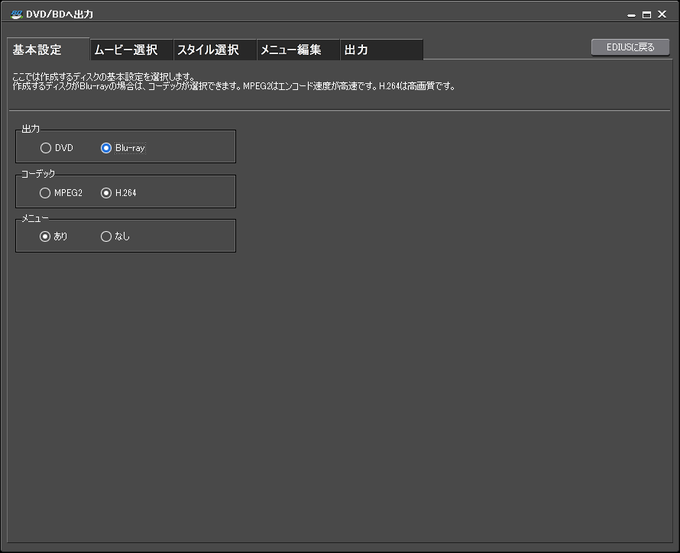
DVDでの出力
(2)ムービー再生対応小型フォトフレーム(ムービーフレーム)単体
ムービー再生に対応した小型フォトフレームの多くは、USBメモリーやSD/SDHCカードに記録された写真や映像を再生するようにデザインされています。一部のモデルは、電源オンと同時にムービーだけを自動的に再生する機能を搭載したものもあります。この「電源オンと同時にムービーを再生する機能」は、サイネージに最も適していると言えるでしょう。
再生可能なファイルフォーマットは、フォトフレームのモデルによって異なりますが、多くの機種は
・MPEG1
・MPEG2
・WMV
・Motion JPEG AVI
のいずれかに対応しているようです。
ここでは、MPEG1再生に対応したフォトフレームを利用してみましょう。EDIUSは、MPEG1ファイルフォーマット(.mpg)を標準で出力することができます(※EDIUSは上記ファイルフォーマットのうち、Motion JPEG AVI出力には対応していません)。フォトフレームには解像度があり、ここで利用したフォトフレームは16:9の画面に対して、720ドット×480ドットのMPEG1ファイルが適合することが、マニュアルに記載されていました(この解像度は、利用するフォトフレームのモデルによっても異なるため、まずはマニュアルを確認しましょう)。
そこで、16:9で作った1920×1080ドットの映像を、16:9 – 720×480ドットに変換出力することにします。720×480ドットとは本来、4:3のSDTVで使われる映像フォーマットであり、横方向(水平方向)にドット比率(ドットアスペクト)である0.9を掛けると、綺麗な4:3の映像が出来上がるようになっています。しかし今回使うフォトフレームは、16:9のHDTV比率でありながら、720×480ドットなのです。そのため、ドット比率を1より大きくしなければなりません。でも安心してください。EDIUSは”16:9″や”4:3″といった画面比率(イメージアスペクト)を保ったまま、720×480ドットや他の解像度を持つ映像フォーマットとして出力することができます。

[ファイルに出力する]を選択して、MPEG1フォーマットを選択し目的の解像度である720×480ドットに合わせて出力を行います。出来上がったMPEG1ファイルをSDカードに転送し、フォトフレーム側で再生してみましょう。映像が問題なく仕上がっていることが判るはずです。しかし、これでは少し物足りませんね。そこで、(3)の方法を実現するためのワークフローを考えてみましょう。
(3)大型HDTV液晶ディスプレイ+安価なネットトップPC/ネットブックPC
安価なネットトップ/ネットブックPCは3万円台から購入できます。これを再生用PCに位置づけ、大型HDTV液晶ディスプレイの画面に映像を流せば、自立型サイネージを構築することが可能です。
そのために、再生用PCには次のような機能、及び簡単なスクリプトを書くテクニックが必要になります。
- BIOSレベルに実装されたタイマー機能(自動電源オン)
- 起動時にUSBメモリーやSDカードから自動的に映像を読み込ませるためのバッチスクリプト
- コマンドプロンプトでWindowsをシャットダウンさせるバッチスクリプト
- コントロールパネル内の「タスク」に設定を追加
以上のことを行うと、
朝になると自動的に電源オン
↓
映像ファイルをUSBメモリーやSDカードから自動読み込み
↓
映像のループ再生
(この時点で、USBメモリーやSDカードは抜きとって構いません)
↓
夜になると自動的に電源オフ
という一連の流れを、すべて自動化することができます。バッチファイルの記述は、簡単なもので構いません。「ファイルをコピー」「Windowsをシャットダウン」「Windows Media Playerを全画面モードで起動」の3つは、Windowsに標準装備された「メモ帳」(Notepad)を使って、簡単に記述することが可能です。
EDIUSはWindows Media Playerで再生可能なMP4、WMVなどのファイルフォーマット出力に対応しているため、簡単に思い通りの映像を出力可能です。
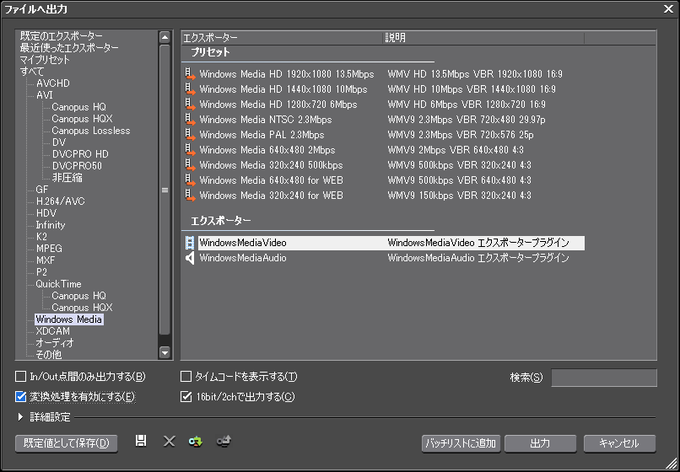
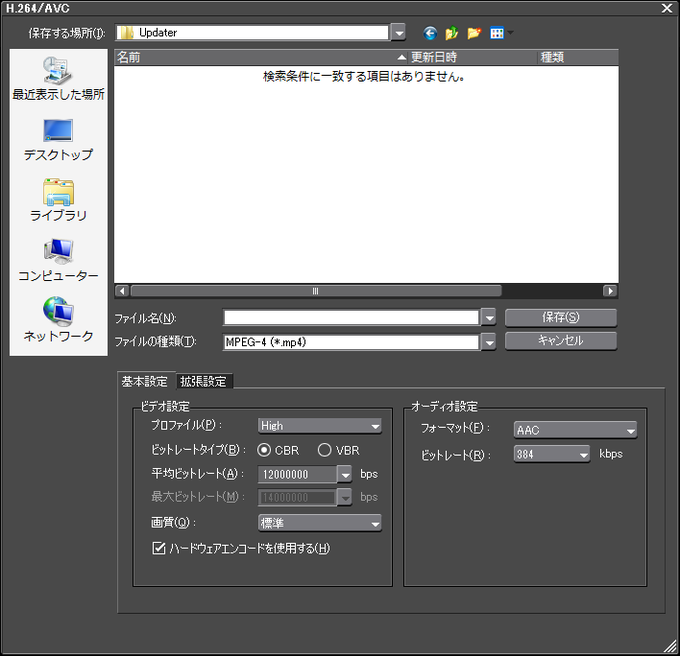
それでもまだ物足りないのであれば、Windowsに標準搭載されたInternet ExplorerとAdobe Flashを活用することも可能です。Internet Explorerにはキオスクモードと呼ばれる全画面モードが搭載されており、Internet Explorerを起動する際にオプションスイッチを設定することで、キオスクモードが立ち上がります。 この画面内にムービー再生用のAdobe Flash Playerを埋め込んでおけば、ムービー再生を行うことが可能です。EDIUSは、Adobe Flash Playerに対応したF4V形式の映像フォーマット出力に対応しており、EDIUSでいくつでもの映像を作り上げ、サイネージ上で再生させることが可能になります。
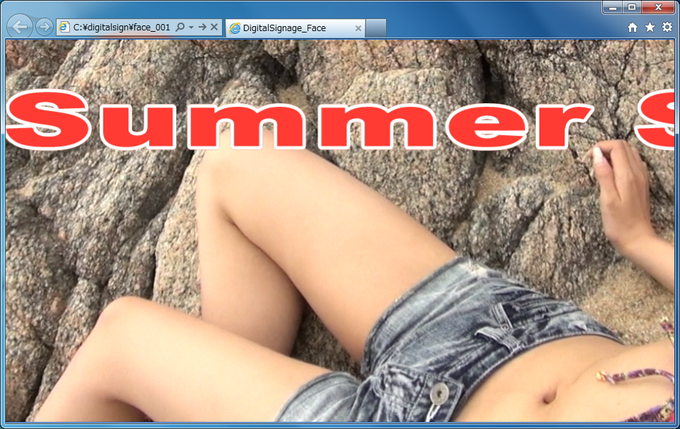
さらにFlash側でインターネットからの様々な情報を取得・表示すれば、インターネット上の情報を活用し、インターネット上からもコントロールが可能な、強力なアクティブ・サイネージに変化します。
サイネージをネットワーク化し、下の画像のように創り上げれば、オリジナリティが溢れ、かつ非常に高度なネットワークド・デジタル・サイネージが完成することでしょう。
デジタルサイネージは、「単なる動画広告看板」とは違います。そこには様々な動画映像、音楽、文字情報の設置を検討し、しかもしれらが「順番に流れている」だけではなく、融合し、かつインタラクティブに流れることによって、ご覧になる方の関心はより一層、高いものとなります。
Text by Mototaka Nakanoko
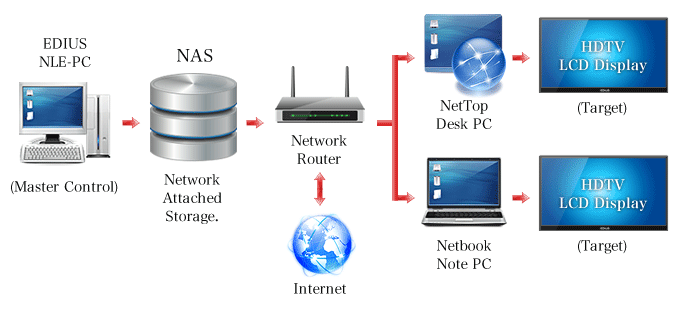
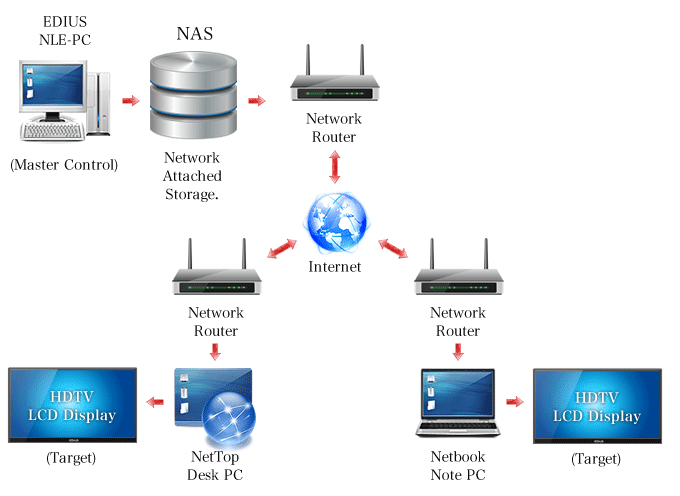
MENU
- コラム
- ワークフロー
- テクニック
- 特集
- 開発者ブログ
- EDIUS 導入事例

